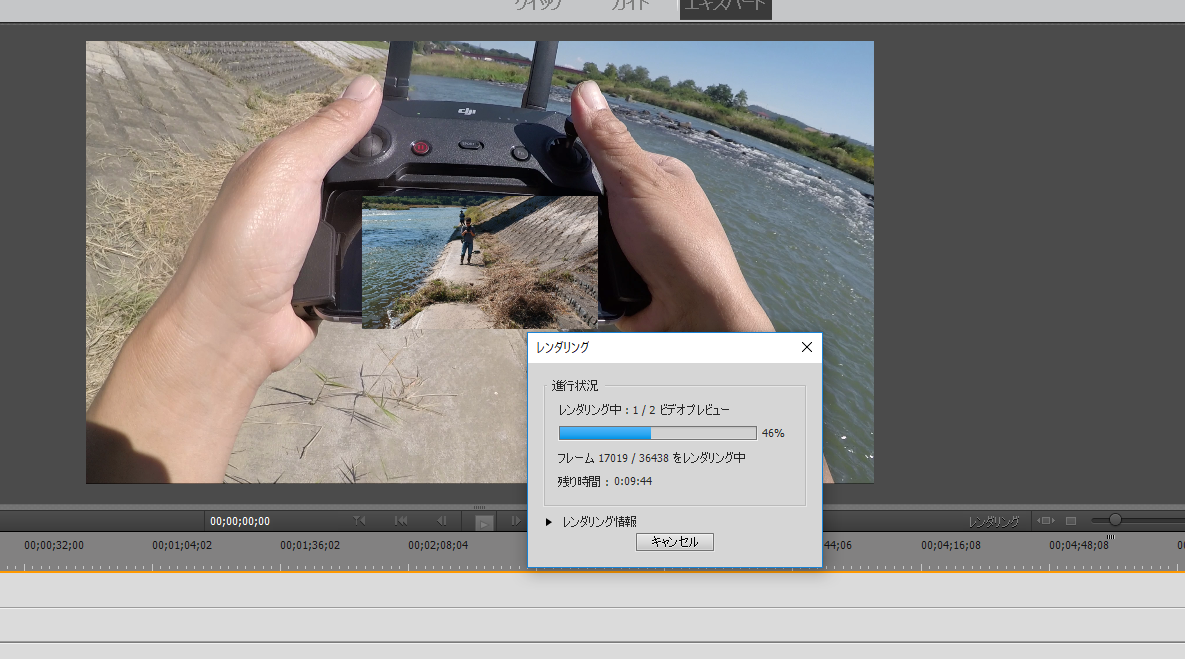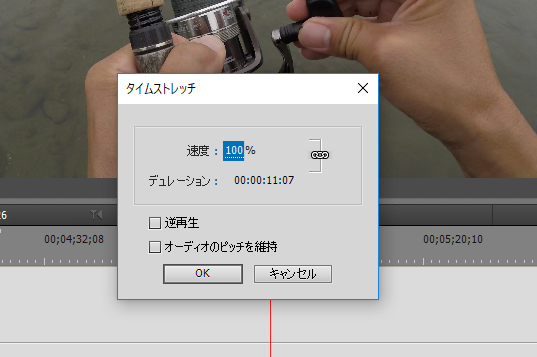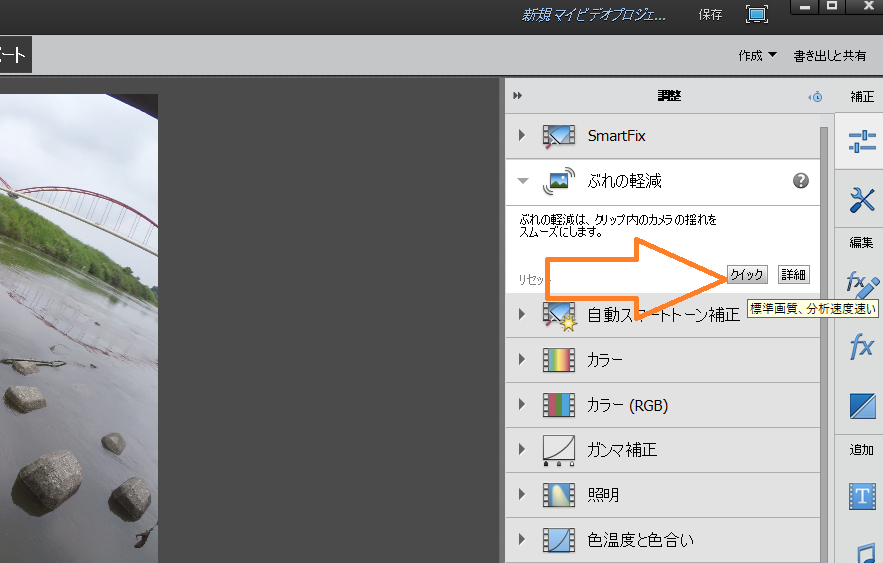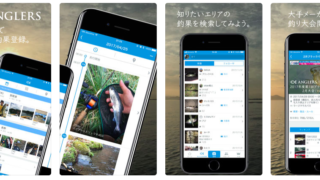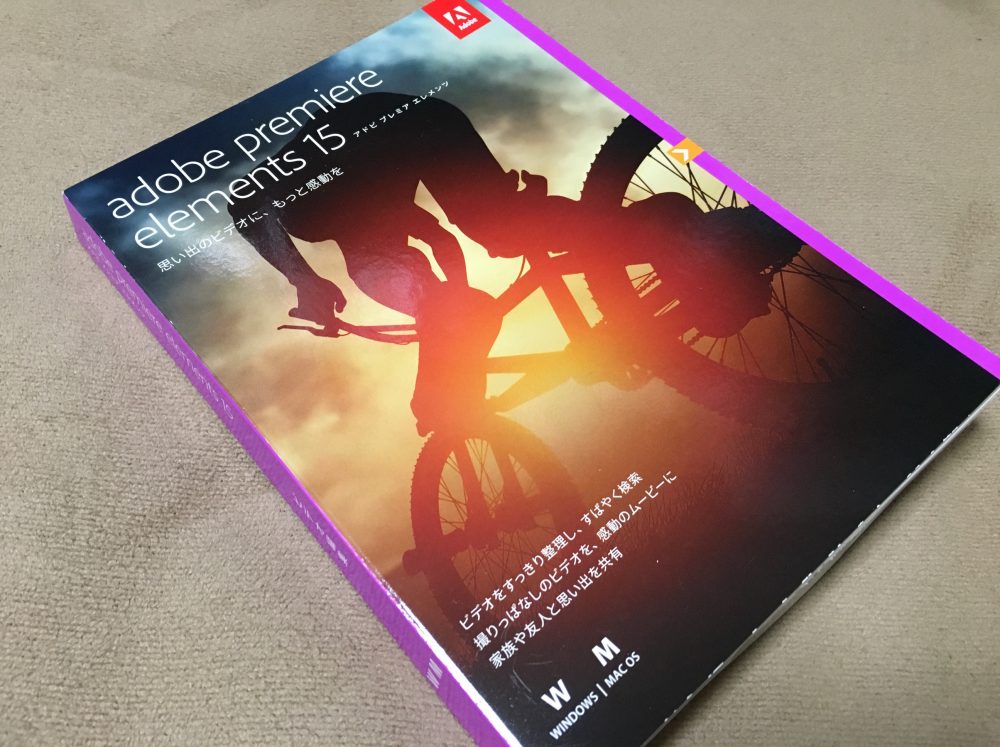
動画編集をしていると、徐々に音量を上げたり、下げたりしたい場面にであうと思います。
今回は動画編集ソフトはPremiere Elements15を使用して、フェードイン・フェードアウトのやり方を解説します。
フェードイン・フェードアウトのやり方
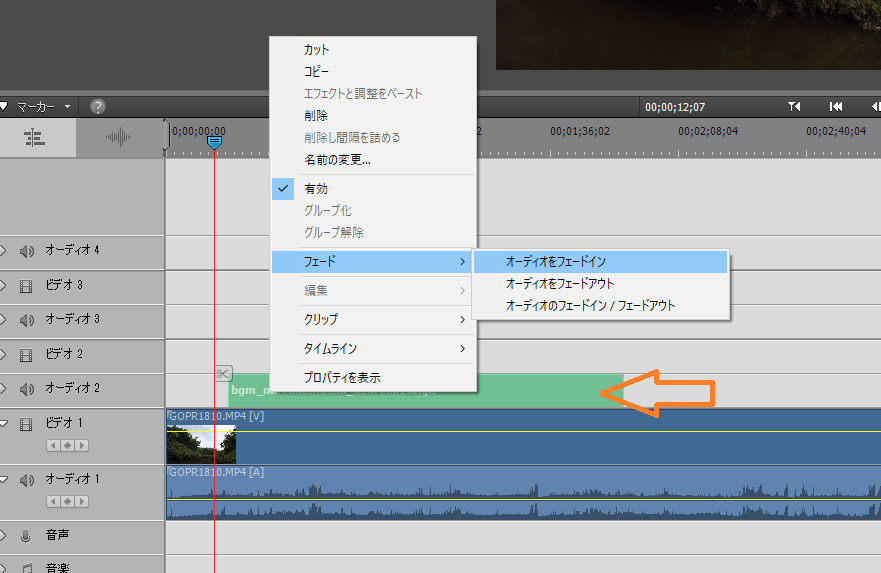
ここでいうフェードインとは、音量を小さい状態から徐々に上げていく手法です。
フェードアウトはこれの逆になります。
それではフェードインのやり方から解説します。
上の画像の矢印部分の上で右クリックし「フェード」→「フェードイン」を選択します。
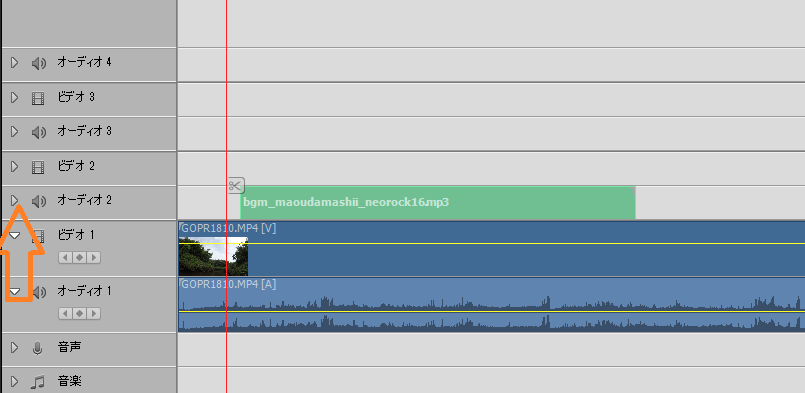
次にトラックが表示されていない場合は、上の画像の矢印部分をクリックしてください。
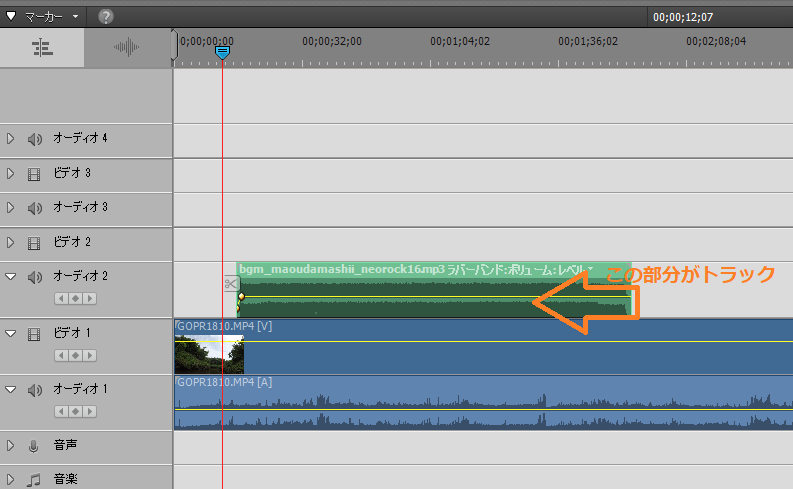
これでトラックが出てきます。(上の矢印部分をトラックといいます)
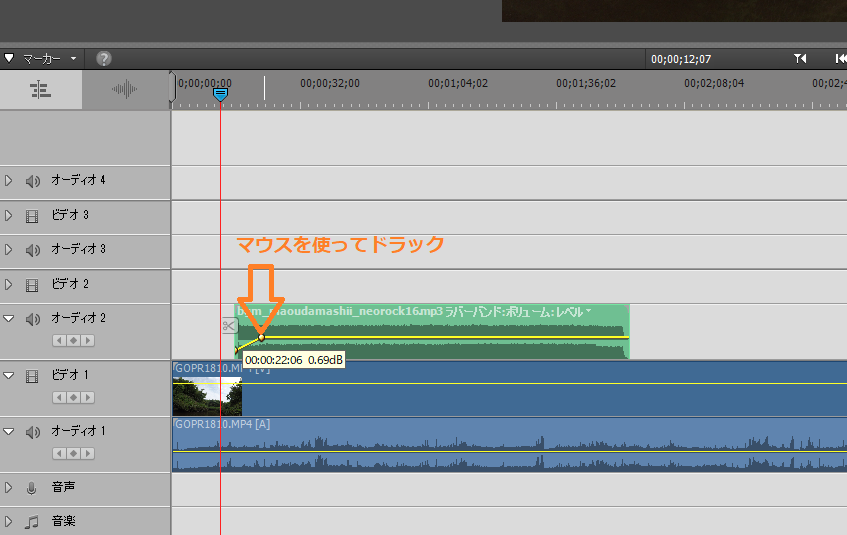
あとはマウスを使ってドラックして、フェードインの位置をかえていきます。
フェードアウトの場合もやり方は一緒です。
音楽クリップの上で右クリック「フェード」→「フェードアウト」を選択。
あとはフェードアウトの位置をマウスで決めていくだけです。
最後に
フェードイン・フェードアウトをうまく使ってカッコイイ動画編集をしましょう!
それでは、また!!!
その他のAdobe Premiere Elements15の使い方を詳しくしりたいなら、こちらのまとめのページで↓
LINK【Adobe Premiere Elements 15の使い方】初心者でも簡単!アドビ プレミア エレメンツの操作方法 まとめ
LINK【Adobe Premiere Elements 15の使い方】初心者でも簡単!アドビ プレミア エレメンツの操作方法 まとめ